Membri del sito: gestire le impostazioni sulla privacy dei membri
6 min
In questo articolo:
- Gestire le impostazioni sulla privacy dei membri
- FAQ
Importante:
Stiamo lavorando per rilasciare questa funzionalità che non è ancora disponibile per tutti.
Gestisci la privacy dei profili dei tuoi membri, in base a quanto vuoi che i membri interagiscano tra loro. Decidi se i membri possono rendere pubblico o meno il loro profilo e se può essere visibile a tutti i visitatori o solo ai membri che hanno effettuato l'accesso.
I profili pubblici aiutano a promuovere un senso di community, soprattutto (ma non solo) quando si utilizzano app social come Wix Blog, Wix Forum e Gruppi Wix.
Stai utilizzando il modulo di iscrizione predefinito?
Puoi configurare il modulo in modo che i membri si registrino automaticamente con un profilo pubblico, o consentire loro di scegliere il proprio livello di privacy.
Gestire le impostazioni sulla privacy dei membri
Decidi se i tuoi membri possono avere la possibilità di rendere pubblico il loro profilo e decidi chi può vedere il loro profilo. Quando un profilo è pubblico, il nome e l'immagine del membro vengono visualizzati accanto alle sue attività (es. eventuali commenti, Mi piace o file che pubblicano). Questi dettagli sono cliccabili e portano al profilo del membro.
Pannello di controllo
Editor Wix
Editor Studio
App Wix
- Vai a Impostazioni nel Pannello di controllo del tuo sito
- Clicca su Impostazioni per i membri del sito
- Clicca su Privacy dei membri
- Seleziona un'opzione sotto Chi può impostare il proprio profilo come pubblico:
Suggerimento: se non vedi questo elemento, clicca prima su Modifica la privacy del profilo. Quindi seleziona un'opzione sotto Chi può impostare il proprio profilo come pubblico?
Tutti i membri del sito
Nessuno
5. Clicca su Salva per applicare le modifiche
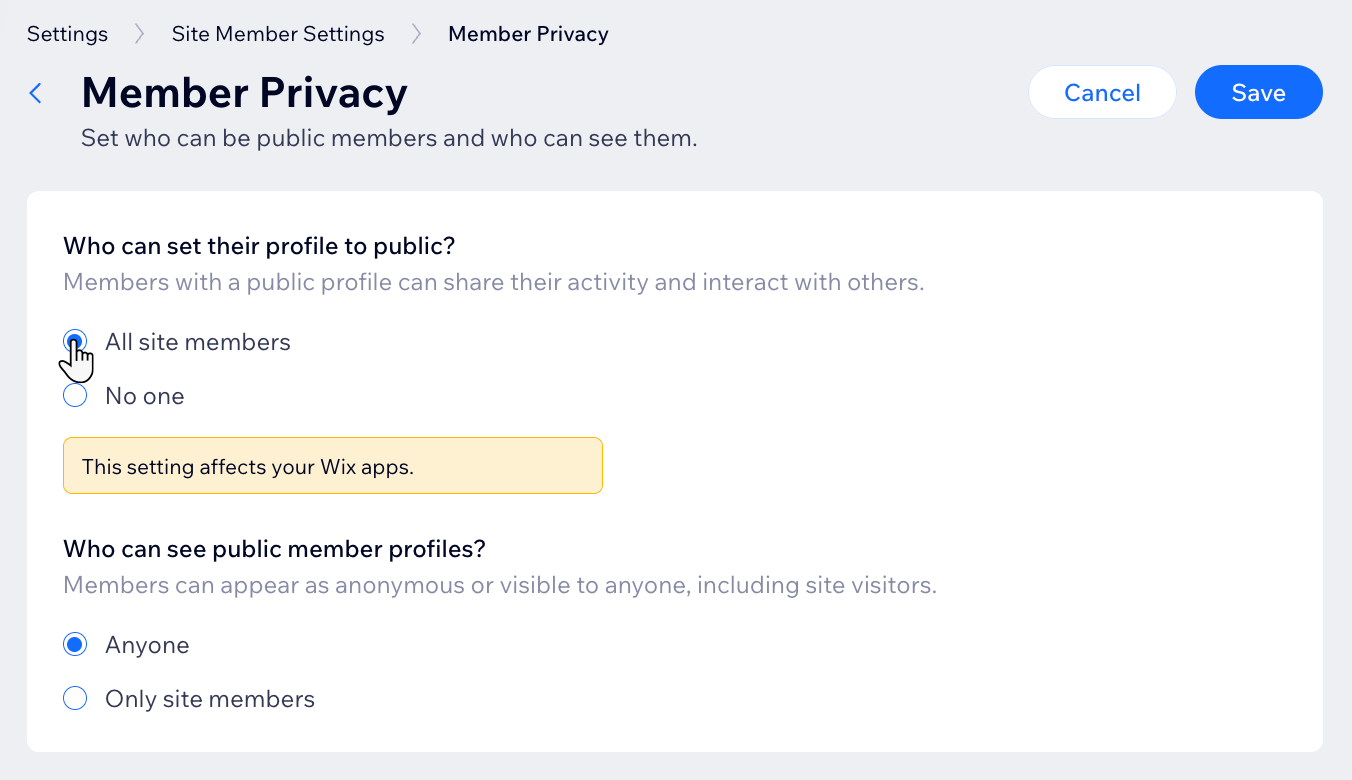
Gestisci un sito eCommerce?
Per impostazione predefinita, tutti i tuoi membri ottengono un profilo privato, ma puoi modificarlo seguendo i passaggi precedenti.
FAQ
Clicca su una domanda qui sotto per saperne di più.
I membri dove possono impostare il loro profilo come pubblico?
Queste impostazioni si applicano anche alle app Wix?

